Har du problemer med at downloade medier (fotos og videoer), du modtager via WhatsApp på Android eller iOS? Har du prøvet at gemme nogle memes eller sjove videoer, som dine venner sendte dig på WhatsApp, men uden held? Heldigvis burde dette være en nem løsning.
Nedenfor guider vi dig gennem trinene til fejlfinding af dit problem med WhatsApp-medier, der ikke downloades. Og forhåbentlig, i slutningen af artiklen, vil du være i stand til at downloade medier fra WhatsApp uden problemer …
Indholdsfortegnelse
1. Tjek din internetforbindelse
Når du har problemer med at bruge en app, der kræver en internetforbindelse, bør du kontrollere, at din Wi-Fi- eller mobildataforbindelse fungerer korrekt. Dette kan være grunden til, at dine WhatsApp-billeder ikke downloades.
Prøv at bruge andre apps på din telefon, og tjek, om de kan få adgang til internettet. Du kan også prøve at besøge en webside i din foretrukne browser.
Hvis andre applikationer også oplever lignende forbindelsesproblemer, skal du kontrollere, at du har forbindelse til internettet.
Løs problemer med Wi-Fi-forbindelse
Start med at slukke din Wi-Fi-router og tænde den igen. Hvis forbindelsesproblemet fortsætter, når routeren tændes igen, skal du se vores vejledning, der beskriver, hvordan du løser langsomme Wi-Fi-forbindelser.
Løs problemer med mobildata
Prøv at deaktivere mobildata (eller mobildata) og derefter tænde dem igen. Hvis det ikke hjælper, skal du aktivere flytilstand og skifte tilbage til normal tilstand. Du bør også tjekke, at din internetplan er aktiv, og at du ikke er løbet tør for data.

Hvis du stadig ikke kan downloade mediefiler på WhatsApp (på trods af at du har en dataplan), så prøv at fremskynde din mobildataforbindelse.
2. Tjek din enheds opbevaring
Dette er den anden ting at gøre, hvis billeder og videoer ikke downloades på WhatsApp. Du kan ikke downloade filer fra WhatsApp og andre applikationer, hvis du ikke har tilstrækkelig plads på din telefons interne eller eksterne lager.
Hvis du ikke er i stand til at downloade WhatsApp-billeder, og lagring er et problem, er det en let sag. Så hvis du prøver at downloade en 50 MB video, og der kun er 40 MB ledig lagerplads på din enhed, vil WhatsApp ikke fuldføre downloadingen.
Til Android skal du starte din telefons filhåndteringsapp og kontrollere, hvor meget ledig lagerplads din telefon har. Alternativt kan du også gå til Indstillinger > Om telefon (dette vil variere fra enhed til enhed) eller søge efter “lagerplads” i søgelinjen i appen Indstillinger.
Ideelt set bør den tilgængelige lagerplads på din telefon være tilstrækkelig til at rumme den mediefil, du vil downloade. Hvis din Android-telefon er ved at løbe tør for lagerplads, er der flere måder at frigøre lagerplads og give plads til WhatsApp-medier.
Hvis du bruger en iPhone eller iPad, skal du gå til Indstillinger > Generelt > iPhone-lagerplads for at kontrollere, hvor meget lager du har brugt, og hvor meget du har tilbage at bruge.
Hvis din iPhone eller iPad mangler lagerplads, bør vores guide, der forklarer, hvordan du opretter ledig plads på iOS, være praktisk.
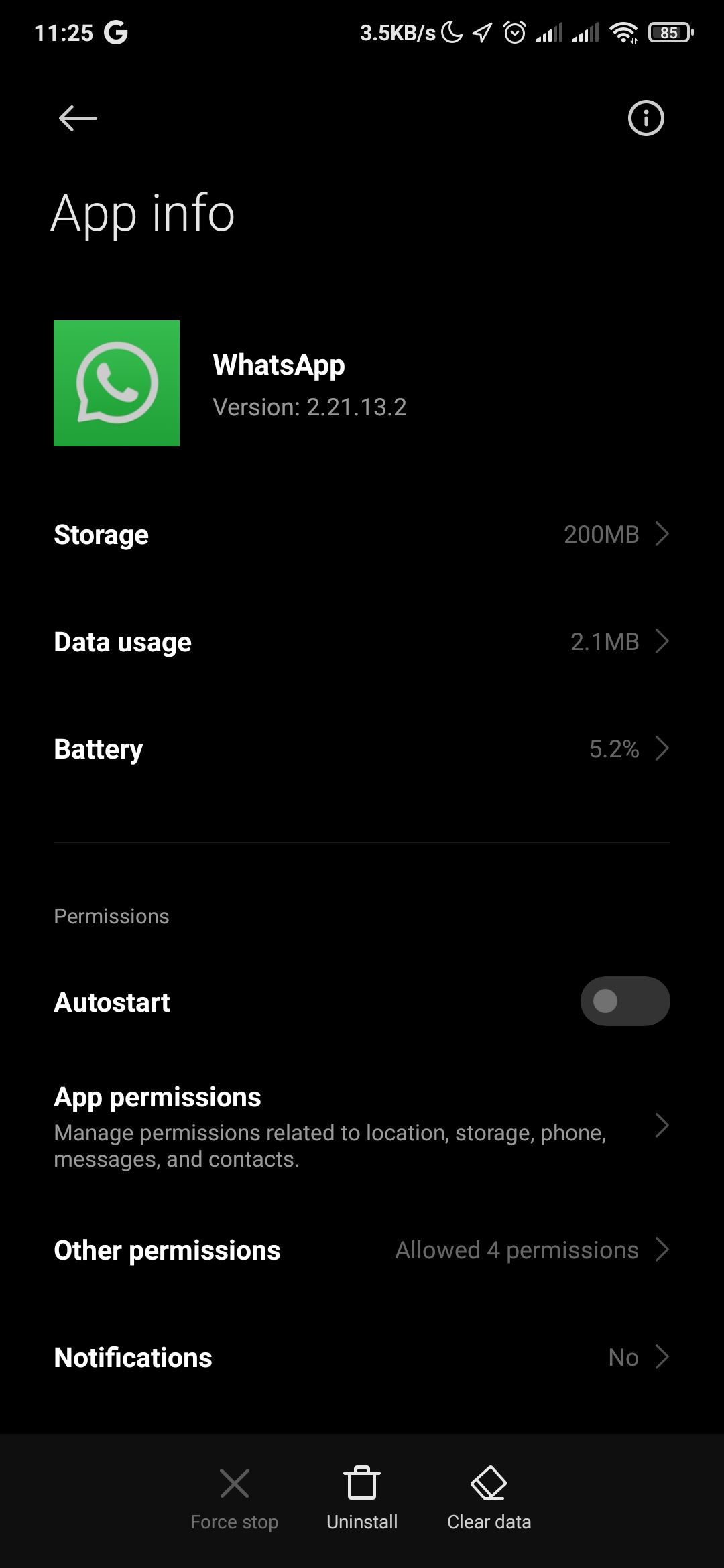
Dette er en anden vigtig lagerrelateret kontrol, du bør udføre, hvis WhatsApp ikke downloader mediefiler (eller nogen anden app, virkelig). Hvis WhatsApp ikke har adgang til din telefons lager eller billeder, får du en fejlmeddelelse, når du forsøger at gemme mediefiler. I dette tilfælde skal du give WhatsApp-lagringstilladelser.
Sådan giver du WhatsApp-lagringstilladelser på Android
Følg disse trin for at give WhatsApp adgang til din lagerplads. Husk dog, at proceduren vil variere afhængigt af din enhed.
Gå til Indstillinger > Apps > Administrer apps > WhatsApp > Apptilladelser > Lager, og klik på Tillad.
Sådan giver du WhatsApp tilladelser til at få adgang til fotos på iOS
Start appen Indstillinger, og vælg Privatliv og sikkerhed. Vælg derefter Fotos, vælg WhatsApp fra listen over applikationer, og sørg for, at enten Fuld adgang eller Begrænset adgang er valgt.
4. Tving lukning af WhatsApp
Når en app sætter sig fast, eller nogle af dens funktioner ikke fungerer korrekt, er tvangslukning af appen en effektiv måde at eliminere problemer, der forårsager, at appen ikke fungerer korrekt.
Følg nedenstående trin for at tvinge apps på din smartphone…
Sådan tvinges du til at lukke WhatsApp på Android
Få adgang til din telefons indstillinger, og klik på Apps > Administrer apps. Vælg derefter WhatsApp fra listen over installerede applikationer. Til sidst skal du trykke på Tving stop nederst og vælge OK på bekræftelsesprompten. Denne procedure kan være lidt anderledes på din telefons producent.
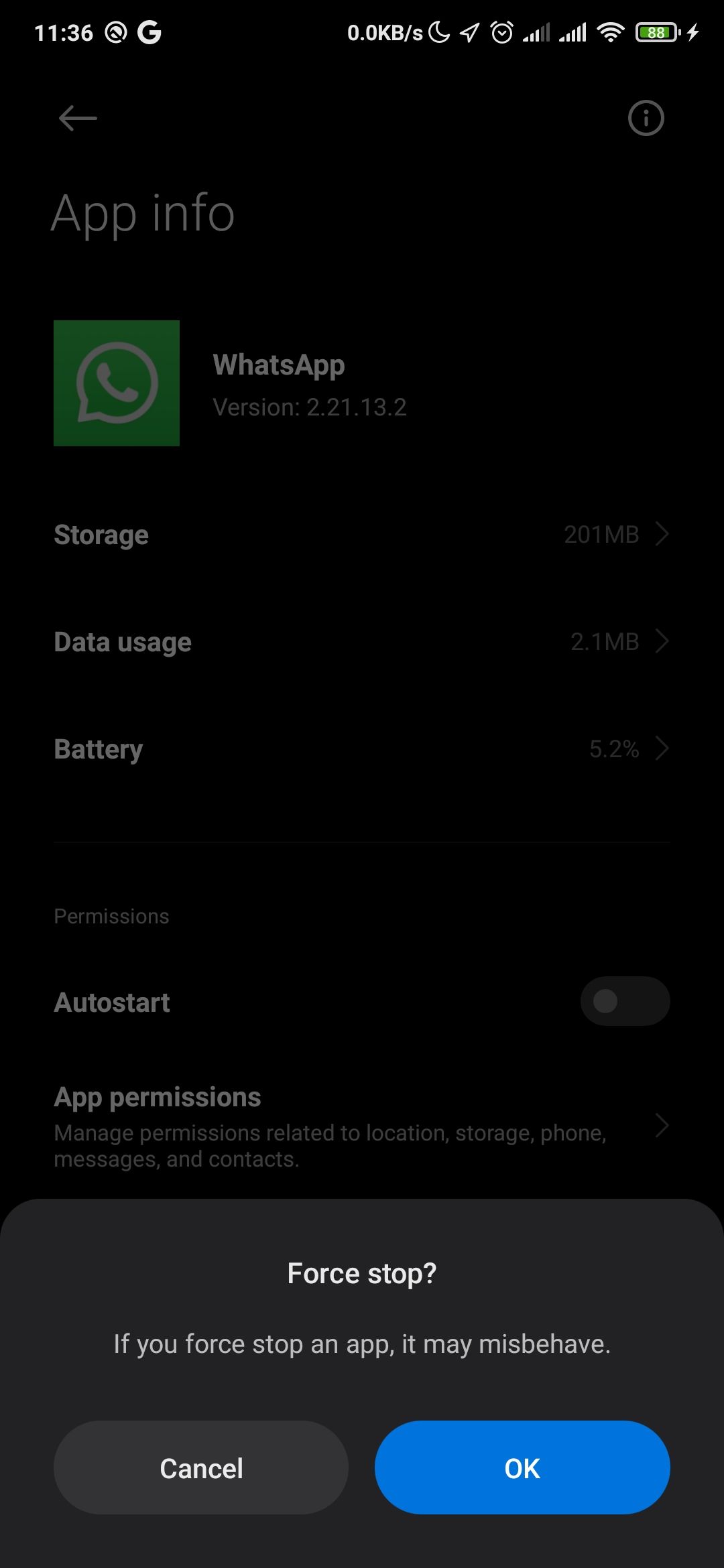
Sådan tvinges du til at lukke WhatsApp på en iPhone
Dobbelttryk på Hjem-knappen (på iPhones med Touch ID), eller stryg op fra bunden af din enheds skærm, og slip fingeren, når app-eksempelkortene vises på skærmen. Stryg WhatsApp-forhåndsvisningen op for at tvinge den til at lukke den.
Start WhatsApp igen, og kontroller, om du er i stand til at downloade mediefiler.
5. Genstart din telefon
Power-cykling af din telefon kan også hjælpe med at løse mindre softwarefejl som f.eks. WhatsApp, der ikke kan downloade medier. Sluk din enhed, og når den tændes igen, skal du kontrollere, om du er i stand til at gemme billeder og videoer på WhatsApp igen.
For at genstarte en Android-enhed skal du blot trykke længe på tænd/sluk-knappen og vælge Genstart fra nedlukningsmenuen. Hvis du ejer en Pixel 6 eller Pixel 7, skal du trykke længe på tænd/sluk- og lydstyrke op-knapperne samtidigt i stedet for at få adgang til genstart-indstillingen. Men for at genstarte en Samsung Galaxy-telefon skal du først tilpasse dens sidetast.
I modsætning til Android-enheder tilbyder iPhones ikke en genstartsmulighed. Så du skal genstarte den manuelt ved at slukke og tænde den igen. Heldigvis er det nemt at genstarte enhver iPhone, selvom dens knapper er ødelagte.
6. Tjek, om WhatsApp er nede
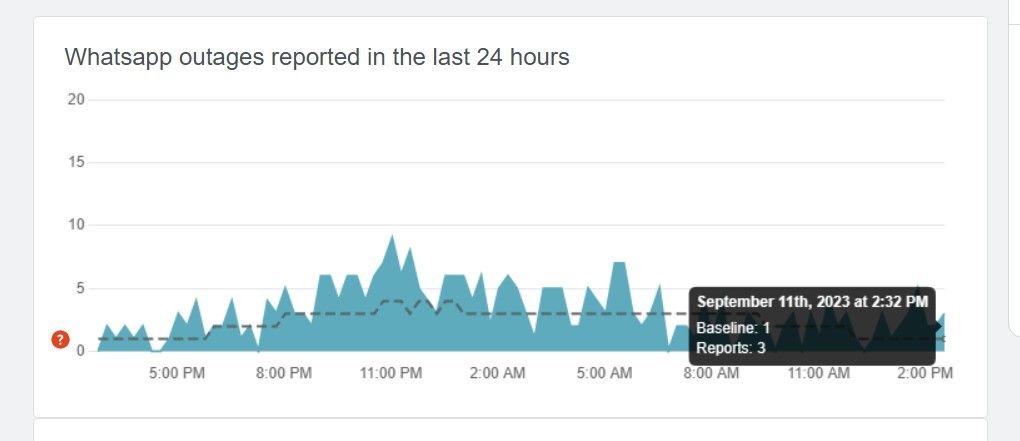
Nogle gange er grunden til, at WhatsApp-medier ikke downloader på din telefon, ikke din skyld. Problemet kan være i WhatsApps ende. Hvis virksomhedens servere er nede, fungerer visse app-funktioner muligvis ikke.
Du kan bruge betroede tredjepartsplatforme som f.eks Neddetektor eller Udfald.Rapport for at tjekke for mulige problemer med WhatsApp-servere. Alternativt kan du bruge WhatsApp Web på din pc til hurtigt at tjekke, om det problem, du står over for, er enhedsrelateret eller serverrelateret.
7. Opdater WhatsApp til den aktuelle version
En anden ting at tjekke er, at du kører den nyeste version af WhatsApp på din enhed. Gamle versioner af appen indeholder nogle gange fejl, der får visse funktioner til at fejle, såsom WhatsApp-fotos og -videoer, der ikke downloades. Nye versioner kommer med fejlrettelser, der gendanner appen til normalitet. Klik på linket nedenfor for at opdatere WhatsApp på din enhed.
Download: WhatsApp til Android | iOS (Gratis)
8. Aktiver “Gem til kamerarulle” (til iPhone)
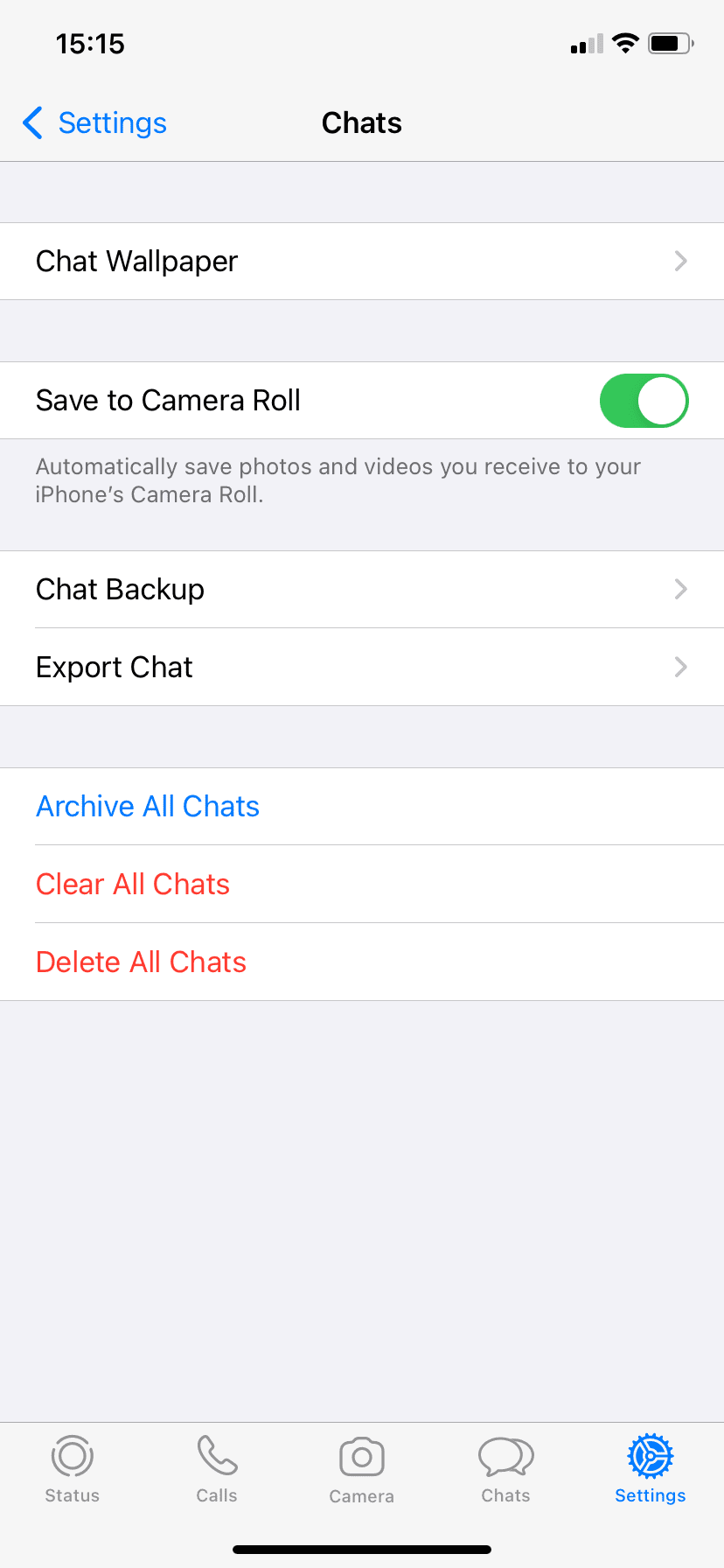
Hvis du bemærker, at billeder og videoer, som du har modtaget via WhatsApp, ikke længere gemmes automatisk på din iPhone, skal du sørge for, at Gem til kamerarulle er aktiveret.
Start WhatsApp, gå til Indstillinger > Chats, og skift indstillingen Gem til kamerarulle.
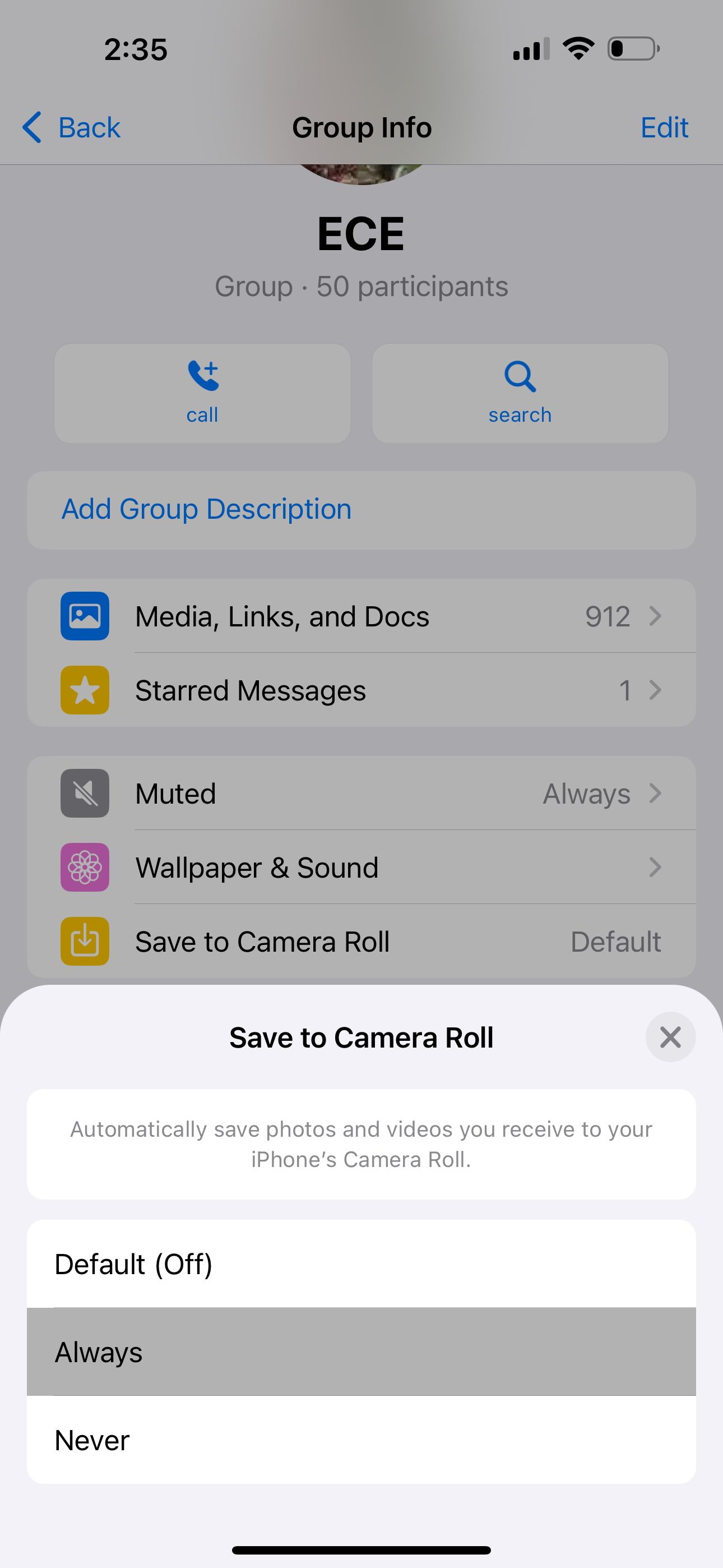
Du kan også konfigurere din WhatsApp til automatisk at gemme mediefiler fra individuelle eller gruppebeskeder. Du skal blot åbne chatten og gå til siden med kontakt-/gruppeinfo. Vælg Gem i kamerarulle, og vælg Altid fra indstillingerne.
9. Tjek din telefons dato og klokkeslæt
Hvis datoen eller klokkeslættet, der vises på din telefon, ikke stemmer overens med din tidszone, vil du ikke være i stand til at oprette forbindelse til WhatsApps servere, hvilket betyder, at du vil have problemer med at downloade billeder og andre medier til din enhed. Den bedste måde at løse dette problem på er at indstille dine dato- og tidsindstillinger til Automatisk.
Heldigvis ligner dette ret meget at gøre, uanset om du ejer en Android-enhed eller en iPhone. På Android kan du gøre dette ved at gå til Indstillinger > System > Dato og tid, men dette varierer afhængigt af den telefon du har. For eksempel, hvis du bruger en Samsung-telefon, skal du i stedet gå til Indstillinger > Generel administration > Dato og tid.
På den anden side kan iPhone-brugere finde disse muligheder i System > Generelt > Dato og tid.
10. Nulstil dine netværksindstillinger
Hvis problemet fortsætter efter at have prøvet alle ovenstående løsninger, kan du prøve at nulstille din enheds netværksindstillinger, især hvis du har problemer med at bruge Wi-Fi eller mobildata.
Hvis du nulstiller din enheds netværksindstillinger, slettes alle tidligere gemte Wi-Fi-netværk og mobildatakonfigurationer.
Hvis du bruger en Android-enhed, skal du gå til Indstillinger > Forbindelse og deling > Nulstil Wi-Fi, mobilnetværk og Bluetooth.
Husk, at specifikke trin for forskellige Android-enheder vil variere. Hvis du bruger en Pixel, skal du åbne Indstillinger, gå til System > Avanceret > Nulstil indstillinger og vælge Nulstil Wi-Fi, mobil og Bluetooth. Eller, hvis du ejer en Samsung-enhed, skal du gå til Indstillinger > Generel administration > Nulstil > Nulstil netværksindstillinger.
Du bliver bedt om at autentificere netværksindstillingerne nulstillet ved at indtaste din telefons adgangskode eller PIN-kode.
For at nulstille netværksindstillinger på din iPhone eller iPad skal du gå til Indstillinger > Generelt > Nulstil netværksindstillinger. Indtast din iPhones adgangskode, og klik på Nulstil netværksindstillinger på prompten for at fortsætte.
11. Hvis alt andet fejler, geninstaller WhatsApp
Ved at gå videre gennem fejlfindingsvejledningen ovenfor skulle du have løst problemet og nu være i stand til at downloade mediefiler fra WhatsApp igen. Men intet i livet er garanteret.
Hvis ingen af ovenstående trin virker, kan du prøve at slette WhatsApp fra din enhed og derefter geninstallere den fra bunden. Denne nukleare mulighed burde løse problemet, når alt andet fejler.
Bare husk at sikkerhedskopiere dine beskeder, før du afinstallerer WhatsApp, så du ikke mister vigtige samtaler og filer.
Som du kan se, kan der være flere grunde til, at WhatsApp ikke kan downloade billeder til din enhed. At gennemgå alle disse fejlfindingstrin én efter én vil hjælpe dig med at finde den skyldige og løse problemet.
Desuden kan du lære at undgå en lignende situation igen med de punkter, vi diskuterede her. Forhåbentlig løser disse løsninger problemet for dig, så du kan downloade WhatsApp-medier til din telefon uden flere problemer.

